노트북을 연결하고 충전 중인데도 켜지지 않습니다.
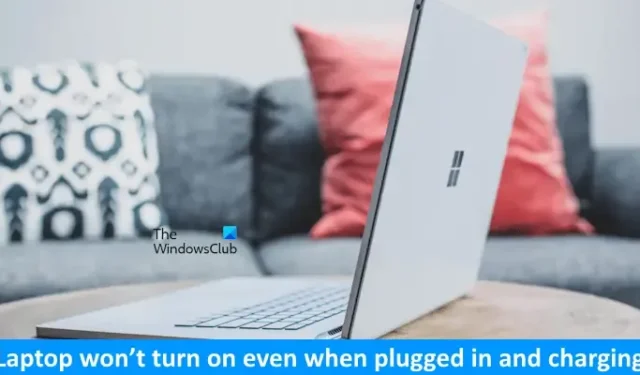
Windows 노트북을 연결하고 충전 중인데도 켜지지 않는 경우 시도해 보아야 할 몇 가지 해결 방법은 다음과 같습니다. 보고서에 따르면 사용자는 충전기에 연결되어 있고 전원 공급 장치가 켜져 있으면 노트북을 켤 수 없습니다. 일반적으로 이러한 유형의 문제는 하드웨어 결함으로 인해 발생합니다.
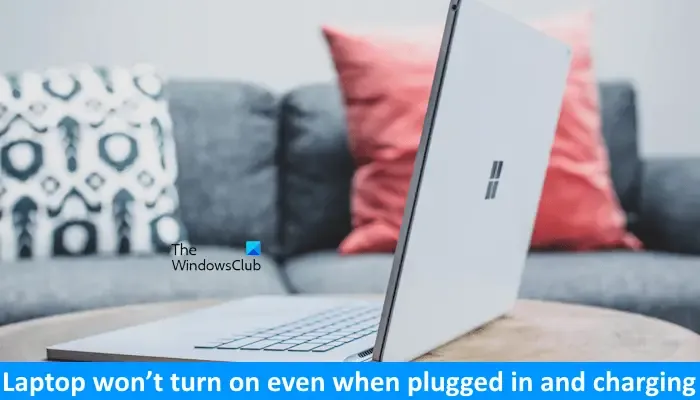
노트북을 연결하고 충전 중인데도 켜지지 않습니다.
Windows 노트북을 연결하고 충전해도 켜지지 않으면 아래 제안 사항을 따르세요.
- 노트북을 하드 리셋하세요
- 배터리 없이 노트북을 켜세요
- 다른 충전기 사용해 보기(사용 가능한 경우)
- 문제는 마더보드에 있을 수 있습니다.
아래에서는 이러한 모든 수정 사항을 자세히 설명했습니다.
1] 노트북을 하드 리셋
첫 번째 단계는 하드 리셋을 수행하는 것입니다. 이러한 유형의 문제는 커패시터의 잔류 전하로 인해 발생합니다. 노트북을 강제 재설정하면 잔여 전하가 소모됩니다. 이를 수행하는 단계는 다음과 같습니다.
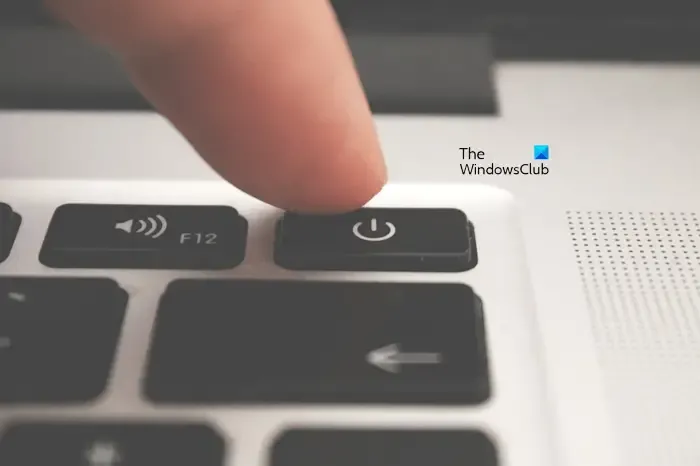
- 노트북을 완전히 끄세요.
- 모든 주변 장치를 분리합니다.
- 배터리를 제거하세요. 노트북에 고정식 배터리가 있는 경우 이 단계를 건너뛰세요.
- 전원 버튼을 30~45초 동안 길게 누릅니다.
- 배터리를 삽입하세요.
일부 노트북에는 핀홀 재설정 버튼도 있습니다. 노트북에 이 핀홀 리셋 버튼이 있는 경우 이 핀홀 내부에 핀을 삽입하여 하드 리셋을 수행하세요. 이제 충전기를 연결하고 노트북을 켜세요.
2] 배터리 없이 노트북을 켜세요

배터리에 결함이 있을 수 있습니다. 노트북 배터리를 제거한 다음 충전기를 연결하는 것이 좋습니다. 이제 전원 공급 장치를 켜고 노트북을 켜십시오. 이번에 노트북이 켜지면 노트북 배터리를 교체해야 할 수도 있습니다.
3] 다른 충전기 사용해 보기(사용 가능한 경우)
문제는 노트북 충전기와 관련이 있을 수도 있습니다. 이를 확인하려면 다른 충전기를 연결하십시오(사용 가능한 경우). 이번에 노트북이 부팅되면 충전기를 교체해야 할 수도 있습니다.

노트북에도 배터리 표시기가 있습니다. 이 표시등은 충전기를 연결하고 전원 공급 장치를 켤 때마다 켜집니다. 충전기를 연결한 후 켜지는지 확인하세요. 표시등이 켜지지 않으면 노트북에 배터리를 충전할 전원 공급 장치가 없는 것입니다. 배터리 표시등이 켜지는데 랩톱이 켜지지 않으면 하드웨어 결함이 있을 수 있습니다.
또한 경고음도 확인하세요. 충전기를 연결하는 동안 경고음이 들리면 하드웨어 결함을 나타냅니다. 이 경우 비프음 코드를 디코딩하여 노트북의 정확한 하드웨어 문제를 파악해야 합니다. 다양한 브랜드의 노트북은 다양한 비프음 코드와 함께 다양한 하드웨어 문제를 나타냅니다.
4] 마더보드에 문제가 있을 수 있습니다.
위의 수정 사항 중 어느 것도 작동하지 않으면 하드웨어 오류가 발생할 가능성이 높습니다. 노트북 배터리가 방전되고 충전기를 연결한 후에도 켜지지 않으면 마더보드의 하드웨어 구성 요소에 결함이 있을 수 있습니다. 이제 문제는 귀하의 범위를 벗어납니다. 이 문제를 해결하려면 전문 컴퓨터 수리 기술자를 찾으세요.
그게 다야. 이게 도움이 되길 바란다.
노트북이 켜지지 않으면 어떻게 켜나요?
노트북이 켜지지 않는 데에는 여러 가지 이유가 있을 수 있습니다 . 노트북이 켜지지 않으면 하드 리셋 수행, RAM 재장착, 배터리 없이 노트북 켜기, CMOS 재설정 등과 같은 다양한 해결 방법을 시도해 볼 수 있습니다.
죽은 노트북을 켤 수 있나요?
그것은 잘못에 달려 있습니다. 손상된 배터리로 인해 노트북이 켜지지 않는 경우 배터리를 교체하면 문제를 해결할 수 있습니다. 하드웨어 결함이 있는 경우 해당 하드웨어 결함을 해결한 후에만 노트북을 되살릴 수 있습니다.


답글 남기기